숫자와 텍스트 VLOOKUP
이 기사에서는 Excel에서 숫자와 텍스트를 사용하여`link : / formulas-and-functions-introduction-of-vlookup-function [VLOOKUP function]`을 사용하는 방법에 대해 알아 봅니다.
VLOOKUP은 테이블의 첫 번째 열에서 주어진 값의 행을 검색하고 해당 행에서 요청 된 열의 값을 반환합니다.
구문 :
=VLOOKUP(lookup_value, table_array, col_index_number, [range_lookup])
Lookup_value : Table Array의 첫 번째 열에서 검색 할 값입니다.
Table_array : 조회 / 검색 할 테이블 col_index_number : 결과를 가져 오려는 Table Array의 열 번호.
[범위 _ 검색] : 정확한 값을 검색하려면 FALSE, 대략적인 일치를 원하는 경우 TRUE입니다.
예제를 사용하여이 함수를 이해합시다.
여기에 소스 테이블과 Vlookup 정보가 있으며 Excel에서 이름 정의 옵션을 사용하여 사람의 세부 정보를 찾아야합니다
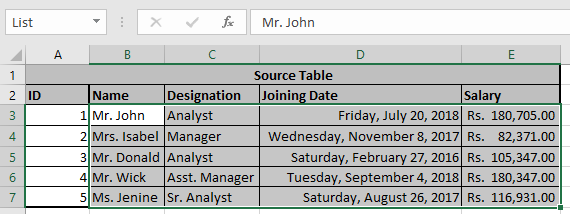
여기서는 define name 옵션을 사용하여 위에서 선택한 테이블에 “List”라는 이름을 정의했습니다.
그리고 아래와 같이 이름 정의를 사용하여“테이블”의 이름을 지정합니다.
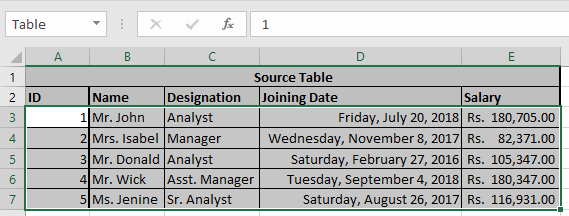
이제 VLOOKUP 수식을 사용하여 테이블에서 일부 값을 찾아야합니다.
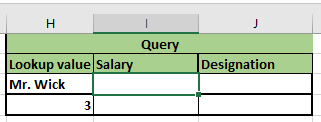
조회 값에 이름을 할당했습니다. “이름”으로 윅 씨.
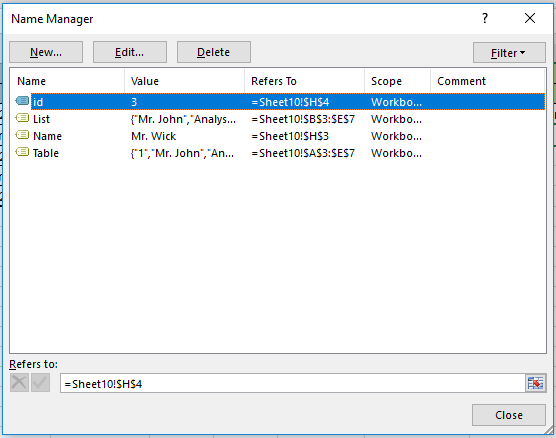
Mr. Wick의 값을 찾으려면 Vlookup 공식을 사용하십시오
=VLOOKUP(Name,List,4,0)
=VLOOKUP(Name,List,2,0)
설명 :
수식은 List라는 테이블에서 Mr. Wick 인 Name을 찾아서
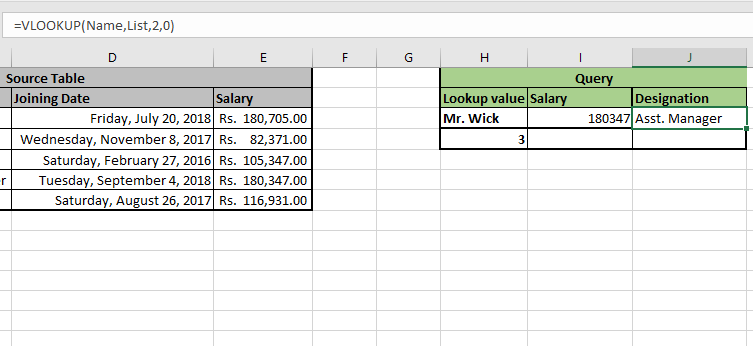
테이블에서 해당 결과를 반환합니다. 여기에서 볼 수 있듯이 공식은 Mr. Wick에 대한 결과를 반환합니다.
이제 vlookup 공식을 사용하여 표에서 3 인 “id”값을 찾아야합니다.
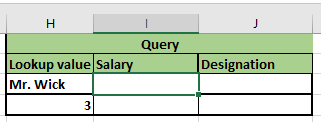
검색 values.3에 “id”로 이름을 할당했습니다.
ID 3의 값을 찾으려면 Vlookup 공식을 사용하세요
=VLOOKUP(id,Table,5,0)
=VLOOKUP(id,Table,3,0)
설명 :
수식은 테이블에서 3 인 id를 찾고 테이블
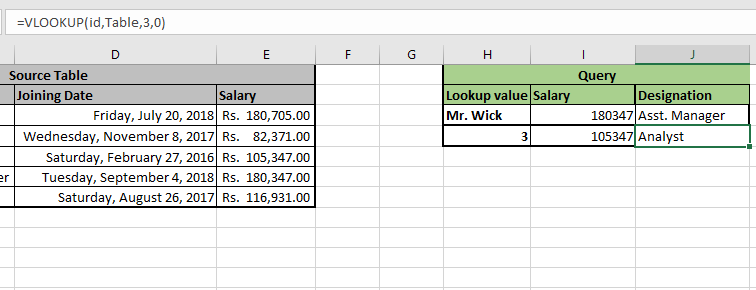
여기에서 볼 수 있듯이이 수식은 Mr. Wick에 대한 결과를 반환합니다.
Excel에서 숫자 및 텍스트로 VLOOKUP 수식을 사용하는 방법을 이해했기를 바랍니다. Exceltip.com에서 Excel VLOOKUP 기능에 대한 더 많은 기사를 살펴보십시오. 아래 의견란에 질문을 자유롭게 공유하십시오. 도와 드리겠습니다.
관련 기사 :
link : / lookup-formulas-excel-index-function [INDEX 함수 사용 방법]
link : / formulas-and-functions-introduction-of-vlookup-function [Excel에서 VLOOKUP 함수를 사용하는 방법]
link : / statistical-formulas-excel-small-function [Excel에서 SMALL 함수 사용 방법]
link : / tips-if-condition-in-excel [Excel에서 IF 함수 사용 방법]
link : / lookup-formulas-lookup-value-with-multiple-criteria [Excel에서 여러 기준으로 값을 찾는 방법]
link : / lookup-formulas-vlookup-top-5-values-with-duplicate-values-using-index-match-in-excel [Vlookup Top 5 Values with Duplicate Values Using INDEX-MATCH in Excel]
link : / lookup-formulas-vlookup-with-numbers-and-text [Excel에서 숫자와 텍스트로 VLOOKUP하는 방법]
인기 기사 :
link : / keyboard-formula-shortcuts-50-excel-shortcuts-to-increase-your-productivity [50 Excel 단축키로 생산성 향상]
link : / formulas-and-functions-introduction-of-vlookup-function [Excel에서 VLOOKUP 함수를 사용하는 방법]
link : / tips-countif-in-microsoft-excel [Excel에서 COUNTIF 함수를 사용하는 방법]
link : / excel-formula-and-function-excel-sumif-function [Excel에서 SUMIF 함수를 사용하는 방법]